在日常办公和文档编辑中,调整 Word 文档中的字体大小是一项常见且基本的操作,无论是撰写正式的报告、论文,还是制作简单的笔记、通知,合适的字体大小都能提升文档的可读性和美观度,许多用户对于如何在 Word 文档中精准地调整字体大小并不十分熟悉,常常需要花费一些时间去摸索,本文将详细介绍在 Word 文档中调整字体大小的多种方法,包括常规操作、快捷键使用、格式刷应用以及批量设置等,帮助您更加高效地进行文档编辑。
常规操作方法
1、选中文本:打开 Word 文档后,首先使用鼠标拖动的方式选中您希望调整字体大小的文本内容,可以是一个单词、一句话、一段文字或者整个文档。
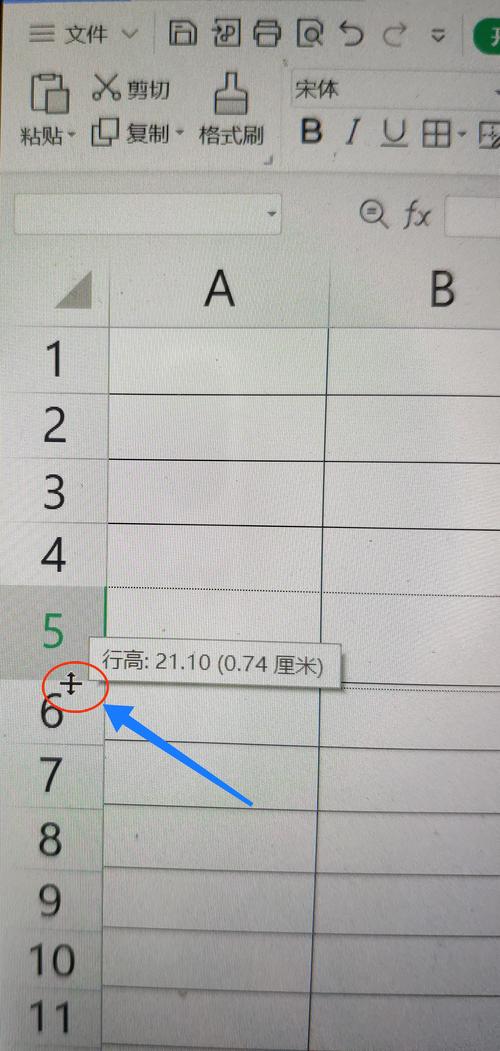
2、进入字体设置界面:选中文本后,在 Word 顶部菜单栏中找到“开始”选项卡,然后在“字体”组中可以看到字体大小相关的设置选项。
3、选择字号:在字体大小下拉列表中,您可以选择预设的字号,如小初、五号、四号、三号等,这些字号从大到小排列,您可以根据文档的实际需求进行选择,标题可以使用较大的字号以突出重点,正文则使用较小的字号保持页面整洁,如果您正在编写一份学术论文,标题可能适合使用二号或三号字,而正文部分则可以使用小四号或五号字。
4、实时预览与调整:当您选择了某个字号后,被选中的文本会立即按照所选字号显示,您可以直观地看到字体大小的变化效果,并根据需要进一步微调,如果觉得当前字号不合适,可以重新回到字号下拉列表中选择其他字号,直到满意为止。
快捷键操作方法
1、增大字号快捷键:选中要调整的文本后,按下“Ctrl + Shift + >”组合键,即可快速增大字体一号,这个快捷键可以连续使用,每次使用都会使字体逐渐变大,直到达到您期望的大小,如果您原本的字体是小四号,连续按三次“Ctrl + Shift + >”,字体就会依次变为四号、三号、二号。
2、减小字号快捷键:同理,选中文本后按下“Ctrl + Shift + <”组合键,可以快速减小字体一号,通过这种方式,您可以方便地对字体大小进行微调,无需频繁切换到字体设置界面,当您发现某段文字的字体过大时,只需选中该段文字并多次按下“Ctrl + Shift + <”,就能快速将其调整到合适的大小。
格式刷的使用
1、设置源文本格式:首先选中已经设置了合适字体大小的文本(源文本),这部分文本可以是您之前手动调整好的,也可以是直接从其他文档中复制粘贴过来的具有所需字体格式的文本。
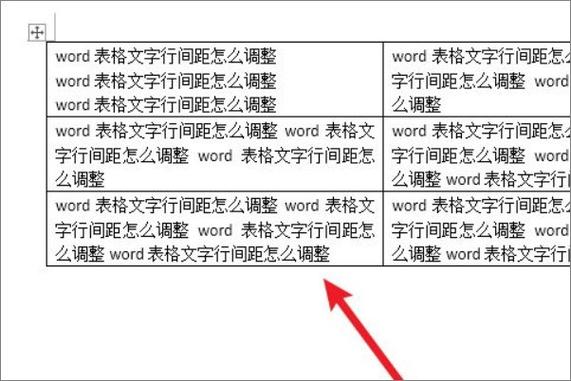
2、应用格式刷:在“开始”选项卡的“剪贴板”组中,找到“格式刷”按钮并单击它,鼠标指针会变成一把小刷子的形状,用鼠标拖动选中您想要应用相同字体大小的其他文本(目标文本),被选中的目标文本就会自动变成与源文本相同的字体大小。
3、连续应用格式刷:如果您需要对多个不同位置的文本应用相同的字体格式,可以在单击“格式刷”按钮后,依次选中各个目标文本区域进行涂抹,如果您想要连续使用格式刷,可以双击“格式刷”按钮,这样格式刷功能会一直激活,直到您再次单击“格式刷”按钮或者按下“Esc”键退出格式刷状态。
批量设置字体大小
1、全选文本:如果您想要一次性调整整个文档中所有文本的字体大小,可以使用“全选”功能,在 Word 中,按下“Ctrl + A”组合键即可快速选中整个文档的所有内容,包括标题、正文、图片说明等所有文本元素。
2、统一设置字号:在全选文本后,按照前面介绍的常规操作方法或快捷键操作方法,为所有选中的文本设置统一的字体大小,这样可以确保整个文档的字体风格保持一致,提高文档的整体规范性。
| 操作方法 | 优点 | 适用场景 |
| 常规操作方法 | 操作简单直观,适合初学者;可在字体设置界面中进行多种字体格式的综合调整 | 日常办公文档编辑,如撰写报告、信件等 |
| 快捷键操作方法 | 操作便捷,能够快速实现字体大小的微调;无需切换界面,提高编辑效率 | 在编辑过程中需要频繁调整字体大小的情况,如修改长篇文档 |
| 格式刷的使用 | 可以快速复制文本格式,包括字体大小、字体样式、颜色等;减少重复设置的工作量 | 需要将特定文本格式应用到多个不同位置的情况,如制作模板文档 |
| 批量设置字体大小 | 一次性设置整个文档字体大小,保证文档风格的一致性;节省时间和精力 | 对文档整体格式有统一要求的情况,如公司文档模板制作、学术论文排版 |
FAQs
1、问:如何快速将 Word 文档中的字体大小恢复为默认值?
答:在 Word 中,没有直接将字体大小恢复到默认值的单一快捷键或按钮,但您可以通过以下步骤来实现:选中需要恢复默认字体大小的文本(如果是整个文档,则全选);在“开始”选项卡的“字体”组中,找到字体大小下拉列表,在其中选择默认的字号(通常是宋体五号字),您也可以考虑使用 Word 的样式功能来快速恢复默认格式,在“开始”选项卡的“样式”组中,找到“正文”样式并右键单击,选择“修改”,在弹出的对话框中将字体大小设置为所需的默认值(如五号字),然后点击“确定”,之后,选中要恢复默认字体大小的文本,再点击“正文”样式即可应用新的默认设置。
2、问:在 Word 文档中,如何根据不同的页面布局自动调整字体大小?
答:Word 本身并没有提供直接根据页面布局自动调整字体大小的功能,您可以通过以下方法来间接实现类似的效果:在页面布局设计阶段,合理规划页面的边距、纸张方向和分栏等设置,在输入文本内容后,根据页面的实际空间和可读性要求来手动调整字体大小,如果页面较为拥挤,可以适当减小字体大小;如果页面较为空旷,可以增大字体大小以填充空间,您还可以利用 Word 的分页符和换行符等功能来控制文本的分布和排版,以达到更好的视觉效果,如果需要更精确的控制,可能需要借助一些专业的排版软件或插件来实现。
各位小伙伴们,我刚刚为大家分享了有关word文档字怎么调高的知识,希望对你们有所帮助。如果您还有其他相关问题需要解决,欢迎随时提出哦!
内容摘自:https://news.huochengrm.cn/zcjh/18735.html
